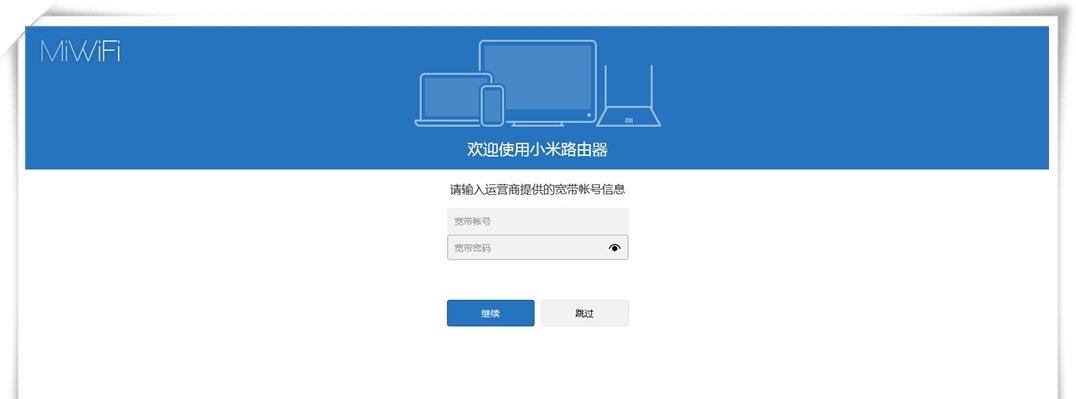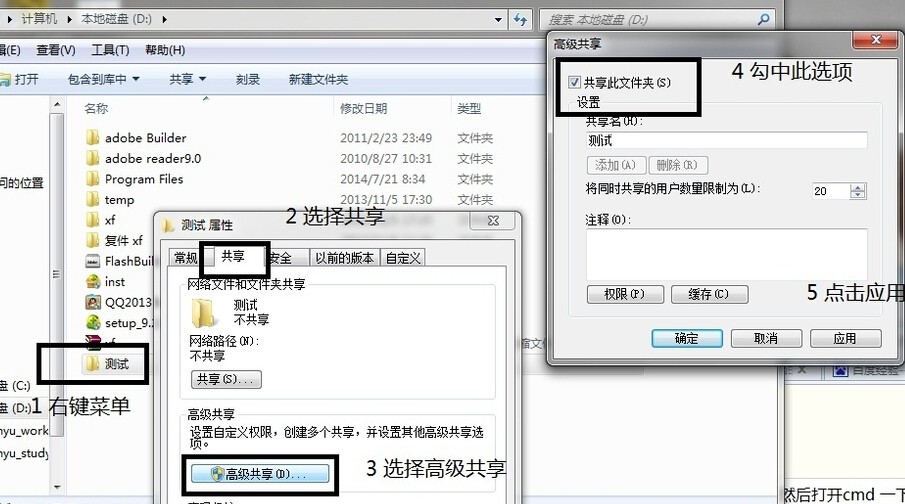自己在家怎么重装电脑系统win7?
以64位系统为例:
1、首先,下载好win7系统的镜像文件。
2、我们需要下载win7 x64的压缩包到电脑。
3、下载完成后,解压压缩包,解压出来的文件不要放在C盘。我们可以看到一个x64的gho镜像,一个系统安装工具。
4、直接运行系统安装工具。查看信息是不是对的,选择还原系统。
5、查看对照之后没有问题的话,就点确定按钮。
6、点击之后,会出现提示框,询问你是不是要将win7 x64 gho还原到C盘,点是。
7、点击之后,会有一个问你是不是立即重启电脑的弹窗,点击马上重启。
8、点击之后,我们就可以等了,电脑会自动重启并且进入还原重装界面。
9、等着进度条到100%之后,会进入到安装驱动界面,不需要我们进行操作,等待即可。
10、安装完成驱动后,电脑就会自动进入到桌面。
图片来源:网络
11、到了这里,win7系统就已经自己重装完成了,
自己在家重装电脑系统win7的方法如下
1.制作一个u盘pe
2.下载win7系统镜像到u盘里面
3.u盘插入电脑
4.启动电脑按F12或DEL
5.选择usb进入pe
6.打开一键安装
7.选择系统
8.等待安装,都是自动安装无需手动
9.安装系统完成后就是win7系统,再下载自己所需要的软件,更新下驱动即可完成重装
win 7单机怎么重装系统?
要重装Windows 7操作系统,您可以按照以下步骤进行操作:
备份重要数据:在重装系统之前,请确保将重要的文件、照片和其他数据备份到外部存储设备中,以免丢失。
获取安装媒体:您需要获得Windows 7安装光盘或USB安装介质。如果您没有安装介质,可以从Microsoft官方网站下载Windows 7 ISO镜像文件,并使用合法的产品密钥进行激活。
插入安装媒体:将Windows 7安装光盘插入光驱,或将USB安装介质插入计算机的USB端口。
重启计算机:重新启动计算机,并在启动过程中按下计算机制造商指定的键(通常是F2、F12、Del或Esc键)进入BIOS设置。
设置启动顺序:在BIOS设置中,找到启动选项并将光驱或USB设备设置为第一启动选项。保存更改并退出BIOS设置。
开始安装:计算机重新启动后,它将从安装介质启动,然后您将看到Windows 7安装界面。按照屏幕上的指示进行操作,选择安装语言、时间和货币格式等选项。
选择安装类型:在安装类型选项中,选择“自定义(高级)”,这将允许您在重新安装系统时格式化硬盘并删除现有分区。
格式化硬盘:选择要安装Windows 7的硬盘分区,并选择“选项”以格式化该分区。请注意,这将删除该分区上的所有数据,请确保已经备份了重要数据。
安装系统:选择格式化后的分区,并单击“下一步”开始安装Windows 7。系统会自动进行安装过程,这可能需要一些时间。
完成安装:在安装过程完成后,计算机将重新启动,并要求您设置用户名、密码和其他系统设置。按照屏幕上的指示进行操作,完成安装过程。
请注意,在重装系统之前,请确保您具有合法的Windows 7产品密钥,以便激活系统。